
Яркий свет от экрана навигатора в тёмное время суток сильно утомляет глаза водителя, мешая безопасно вести машину. Поэтому вопрос настройки Тёмного интерфейса (Тёмной темы) смартфонов по-прежнему остаётся одной из самых важных тем обсуждения среди пользователей современных мобильных устройств. Особенно это актуально для специализированных приложений «Навигатор», которыми активно пользуются водители колёсных транспортных средств, коими мы и являемся.
И вопрос не в том, что включение Тёмной темы с чёрным фоном экрана делает вид их мобильного устройства более оригинальным и помогает увеличить время автономной работы смартфона. На дисплеях большинства смартфонов Samsung Galaxy установлены активные матрицы на органических светодиодах (AMOLED). Этот тип матрицы имеет очень полезное свойство: каждый пиксель матрицы AMOLED при «передаче» чёрного цвета находится в выключенном состоянии. Поэтому чёрный фон экрана позволяет экономить расход заряда батареи.
Но каждого водителя беспокоит несколько другой аспект этого вопроса: в ночной время или при въезде в туннель, яркий экран смартфона будет сильно мешать адаптации глаз при низкой освещённости, что усложнит управление автомобилем и может создать аварийную ситуацию.
Поэтому, создатели одного из лучших навигационных приложений «Google Maps» («Google Карты») учли этот аспект и в 2018 году в «Настройки навигации» в разделе Отображение карты, появилась новая цветовая схема: «Авто» «День» «Ночь», позволяющая переключение цветовой схемы для комфортного восприятия информации навигатора в тёмное время суток или при низкой освещённости при въезде в туннел.
В то же время, совсем недавно в феврале 2021 года Google объявила о включении в настройки Google Maps собственной «Тёмной темы». Но это не умоляет того факта, что смартфоны с ОС Android 9 Pie для его основных приложений одновременно мог быть включен «Режим затемнения» с тёмно-серым фоном экрана в разделе «Дисплей» в Настройках телефона. (Для перехода к статье нажмите здесь)
Поэтому, сейчас в настройках приложения Google Карты есть две возможности включения цветовой схемы с чёрным или тёмным фоном экрана: 1. «Тёмная тема» приложения. 2. «Ночная» цветовая схема отображения карты в режиме Навигатора.
А как включить тот или иной режим тёмной темы в приложении Google Maps на смартфоне Samsung Galaxy?
Далее мы опишем порядок включения тёмной темы в приложение Google Карты для обоих случаев, где в качестве примера воспользуемся редакционным смартфоном Samsung Galaxy A50 с ОС Android 11 One UI 3.1.
Инструкция по включению «Тёмной темы» для приложения Google Карты на смартфоне Samsung Galaxy.
1. На Основной странице смартфона открываем папку Google .
В папке Google запустить приложение-навигатор Google Maps, нажав на значок Карты.
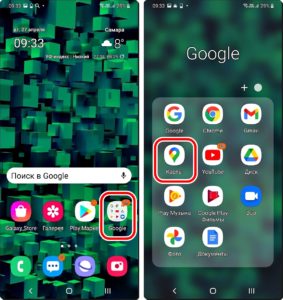
2. На основной странице приложения Google Maps нужно открыть настройки своего профиля нажав на кнопку в правом углу панели поиска вверху экрана. (В нашем случае буква «Р» в красном круге).
Далее в настройках профиля открыть раздел Настройки.
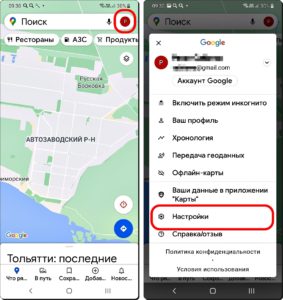
3. В Настройках нужно найти пункт «Тема» и войти в него.
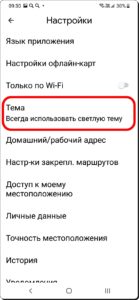
4. Теперь мы можем выбрать одну тему из трёх: Всегда использовать светлую тему. Всегда использовать тёмную тему Использовать тему устройства.
Выбрав пункт «Использовать тему устройства» тема приложения всегда будет автоматически меняться в соответствии с основным режимом затемнения Дисплея смартфона в Настройках телефона: «Светлый» или «Тёмный».
Включаем тёмную тему приложения. Для этого нужно вначале нажать на пункт «Всегда использовать тёмную тему», а после на кнопку «Сохранить».
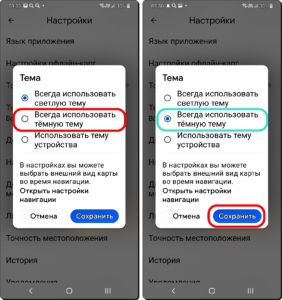
5. Возвращаемся на основной экран приложения Google Карты. С этого момента в приложении включена «Тёмная тема», поэтому фон экрана тёмный, а все надписи белого цвета.

Инструкция по включению «Ночной» цветовой схемы для Навигатора приложения Google Карты на смартфоне Samsung Galaxy.
Настройки приложения Google Maps позволяют включить автоматическое переключение цветовой схемы на «Ночную» при въезде в туннель или при наступлении ночи.
Важное замечание: Но всё это будет работать только тогда, когда приложение «Google Maps» находится в режиме НАВИГАЦИИ, то есть тогда, когда приложение ведёт вас по проложенному вами маршруту и у Вас включена служба GPS (локация, местоположения).
1. Включение «Ночной» цветовой схемы для Навигатора осуществляется из раздела Настроек приложения.
Поэтому чтобы войти в Настройки Google Maps нужно последовательно повторить действия, описанные в предыдущей инструкции в пунктах с 1 по 2 (Скрин №1 – Скрин №4).
В разделе Настройки приложения нужно найти пункт «Настройки навигации» и войти в него.
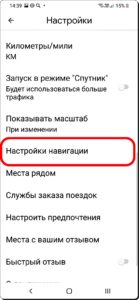
2. Далее в Настройках навигации нужно найти позицию «Отображение карты Цветовая схема».
Сейчас выставлен режим по умолчанию – «Авто».
Для того, чтобы у нас всегда включалась «Ночная» цветовая схема в любое время в зависимости от освещённости (т.е. когда мы въехали в туннель, и датчик освещённости это зафиксировал), нужно включить позицию «Ночь». Нажимаем на позицию «Ночь».
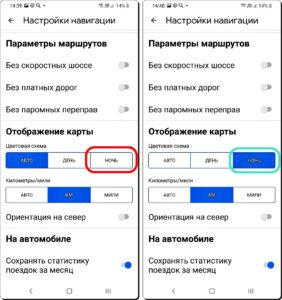
Настройки для включения «Ночной» цветовой схемы для режима Навигатор сделаны.
3. Далее мы проверим, как работает автоматическое включение «Ночной» цветовой схемы для режима Навигатор.
Для этого возвращаемся на основной экран приложения.
Сейчас у нас установлены следующие настройки приложения: «Тема. Всегда использовать светлую тему»; Настройки навигатора «Отображение карты Цветовая схема» «Ночь»; Время суток день – 14:40, поэтому карта приложения сейчас со светлым фоном.
Чтобы проверить для Навигатора приложения Google Maps автоматическое переключение цветовой схемы на «Ночную», нужно войти в режим «Навигатор».
Чтобы войти в режим «НАВИГАТОР» в приложении Google Карты, нужно сделать три вещи: включить службу GPS (локация, местоположение); проложить маршрут от текущего местоположения до выбранного объекта; нажать на кнопку «В путь».
Для продолжения эксперимента мы включили GPS и проложили маршрут от дома до объекта. Далее, чтобы эксперимент был чистым, нужно войти в тёмное помещение с зашторенными окнами так, чтобы датчик освещённости зафиксировал низкую освещённость, и нажать на кнопку «В путь».
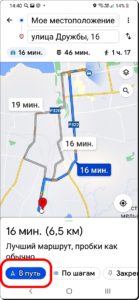
Буквально сразу приложение перешло в режим «Навигатор» и экран автоматически переключился на «Ночную» цветовую схему.
Всё получилось мы в «туннеле»!!

4. Режим автоматического переключения цветовой схемы работает успешно. Пользуйтесь на здоровье возможностями навигатор-приложение Google Maps для вашей безопасности на дорогах, особенно в тёмное время суток, и не только!
Статьи по данной теме: Как включить тёмный режим на смартфоне Samsung. В чём отличие Ночного режима от Тёмного на Samsung Galaxy? Как включить Тёмный режим в браузерах на смартфоне Samsung. Как включить тёмную тему в Telegram на Samsung Galaxy








